Sie haben beschlossen, Fotos auf dem Mac zu löschen. Möglicherweise ist Ihr Mac voll oder benötigt dringend Speicherplatz, oder Sie wissen nur, dass auf Ihrem Mac viele doppelte Fotos vorhanden sind. Was auch immer der Grund sein mag, Sie haben sich entschieden, einige Fotos und Alben loszuwerden Holen Sie sich den benötigten Platz zurück. Diese Anleitung auf wie Fotos auf dem Mac löschen wird Ihnen auf jeden Fall helfen, Mac Fotos Album löschen und diese Fotos in wenigen Schritten loszuwerden.
Inhalte: Teil 1. Wie lösche ich Fotos von meinem Mac, um Speicherplatz freizugeben?Teil 2. Wie lösche ich Fotos auf dem Mac manuell?Teil 3. Wie löscht man Fotos von iPhoto auf dem Mac?Teil 4. Wie Mac Fotos Album löschen?Teil 5. Fazit
Teil 1. Wie lösche ich Fotos von meinem Mac, um Speicherplatz freizugeben?
Nutzlose Fotos beanspruchen wirklich Platz auf Ihrem Mac und wirken sich sogar auf die Laufgeschwindigkeit des Mac aus. Wie kann ich also ein Mac Fotos Album löschen oder wie lösche ich Fotos auf dem Mac, um Speicherplatz freizugeben? Wir empfehlen Ihnen, ein leistungsstarkes Tool namens iMyMac PowerMyMac zu verwenden um Ihnen zu helfen Finden Sie schnell Fotos und löschen Sie diese:
- Laden Sie PowerMyMac kostenlos herunter, installieren Sie es auf Ihrem Mac und starten Sie es.
- Wählen Sie das Ähnliche Bilder Finder Modul.
- Scannen Sie Ihren Mac nach allen Fotos und überprüfen Sie die Scanergebnisse.
- Wählen Sie die Fotos aus, die Sie löschen möchten, klicken Sie auf die Schaltfläche Bereinigen und warten Sie eine Sekunde, bis der Vorgang abgeschlossen ist.
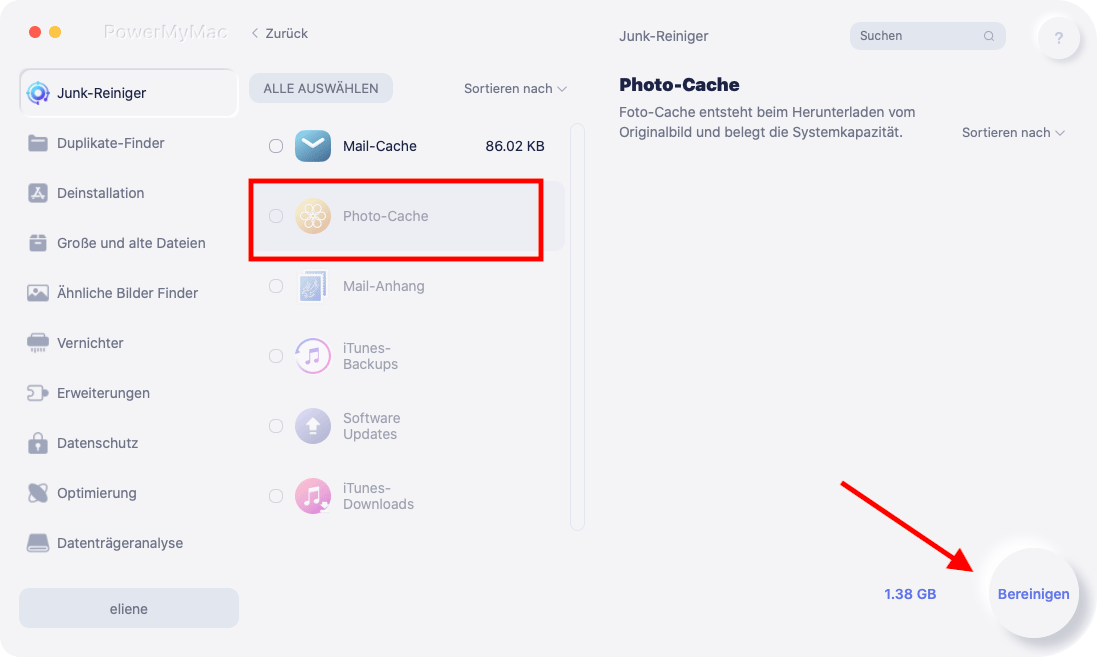
Hier sind einige der handlichsten Tools von PowerMyMac: Nachdem Sie diese wenigen Elemente gesehen haben, werden Sie wahrscheinlich feststellen, wie nützlich es wäre, PowerMyMac zu installieren:
Health Monitor
In der Lage zu sein, zu sehen, wie "gesund" Ihr Mac auf einem Bildschirm ist, ist ein recht kleines Werkzeug. Sobald Sie das Programm öffnen, wird Ihnen mit PowerMyMac die aktuelle CPU-, Speicher- und Festplattennutzung Ihres Mac angezeigt. Dort können Sie sofort herausfinden, wie Sie vorgehen müssen, um Ihren Mac besser zu behandeln, und sicherstellen, dass Sie seine Lebensdauer durch einfache Wartung verlängern.
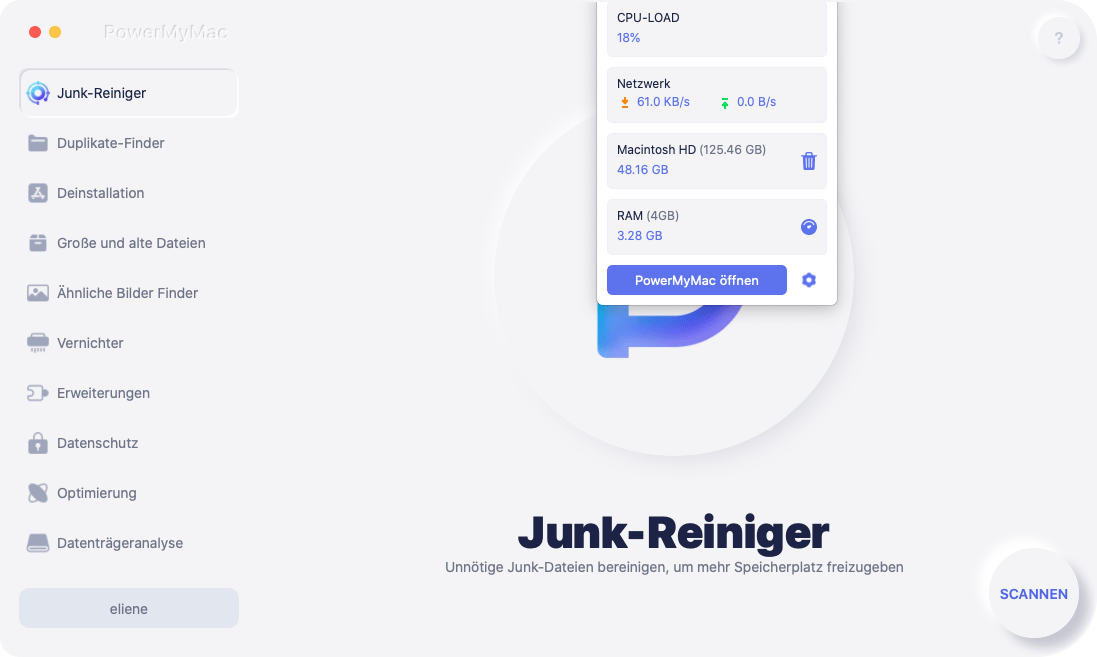
Reiniger
PowerMyMac ist mit einigen großartigen Reinigern ausgestattet, die die meisten, wenn nicht alle Arten von Junk-Dateien verarbeiten können, die auf Ihrem Mac überfüllt sind. Sind Sie ein starker E-Mail-Benutzer? Der E-Mail-Anhang-Reiniger ist genau das, was Sie brauchen. iTunes Benutzer? Dann verwenden Sie es als iTunes Backups Cleaner. Was auch immer Sie für Müll loswerden müssen, Mac kann definitiv helfen.
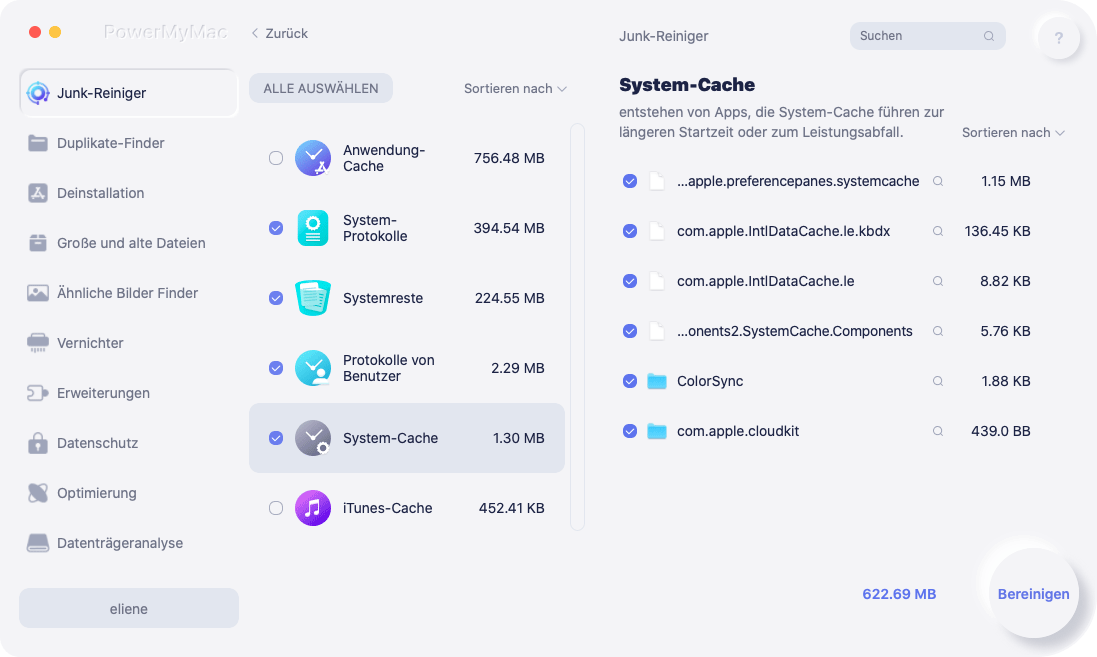
Ähnliches Bilder Finder
Möglicherweise müssen Sie viele ähnliche Fotos loswerden oder gleich ein ganzes Mac Fotos Album löschen, und deshalb lesen Sie, wie Sie Fotos auf dem Mac löschen. Wie bereits erwähnt, könnten Sie die Zeit verbringen und nacheinander überprüfen. Wenn Sie jedoch Tausende und Abertausende Fotos auf Ihrem Mac haben, wird dies wahrscheinlich einen großen Teil Ihrer Zeit beanspruchen. Mit PowerMyMac sollte es nicht zu lange dauern. Sie können dieses Tool verwenden, um den Vorgang zu beschleunigen und ähnliche Fotos auszuwählen, die Sie entfernen möchten, wenn Sie sicher sind, dass sie Kopien sind oder zu nahe beieinander liegen.
Duplikate Finder
Ein weiteres praktisches kleines Tool, mit dem Sie Duplikate so gut wie jeder Datei finden und wissen lassen können, dass eine Kopie etwas Platz auf Ihrem Mac beansprucht. Sie müssen nur das Tool verwenden und herausfinden, was Duplikate, die Sie löschen können in iPhoto, und so ziemlich loswerden.
Deinstallation
Programme und Apps können einen großen Teil der Festplatte Ihres Macs beanspruchen. Wenn Sie diese Apps und Programme jedoch durch Ziehen in den Papierkorb ziehen, wird das Programm nur gelöscht. Leider lassen Sie andere Dateien, die mit dem Programm in Verbindung stehen, auf Ihrem Mac hängen. Einige dieser Dateien können recht sperrig sein. Wenn Sie dies schon mehrmals getan haben, könnte es vorkommen, dass sie im Hintergrund zu einem platzraubenden Haufen nutzloser Daten werden. Es ist in Ihrem besten Interesse, diese Dateien zu entfernen.
Dies sind nur einige der praktischen Tools, die PowerMyMac zu bieten hat. Wenn Sie in diesem Handbuch lesen, wie Sie Fotos auf dem Mac löschen, weil Sie auf Ihrem Mac viele doppelte Fotos gespeichert haben, kann dieses Programm Ihnen erhebliche Kopfschmerzen bereiten.
Teil 2. Wie lösche ich Fotos auf dem Mac manuell?
Vielleicht haben Sie alle Dateien in einem oder zwei Ordnern gespeichert, was Ihnen das Leben erheblich erleichtern wird. Sie müssen jede Datei anklicken und auswählen. Es gibt jedoch einen kleinen Tipp, der möglicherweise hilfreich ist. Folgen Sie einfach diesen Schritten, um die Fotos mit der manuellen Methode zu löschen bzw. ein ganzes Mac Fotos Album löschen zu können:
- Finden Sie heraus, wo Sie alle Ihre Fotos hinterlassen haben. Vielleicht befinden sie sich in mehreren Ordnern, oder wenn Sie sich die Zeit genommen haben, befinden sie sich möglicherweise nur in einem Ordner, was Ihnen das Leben erleichtert.
- Wählen Sie aus, welches Foto Sie löschen möchten. Sollten Sie mehrere Fotos haben, die Sie löschen möchten, tun Sie dies wahrscheinlich.
- Halten Sie nach dem Klicken auf ein Foto die Befehlstaste gedrückt, bevor Sie auf das nächste klicken. Auf diese Weise können Sie mehrere Fotos aus dem Ordner auswählen.
- Von dort können Sie alle Fotos in den Papierkorb ziehen. Öffnen Sie danach den Papierkorb und löschen Sie alle Dateien. Fertig.
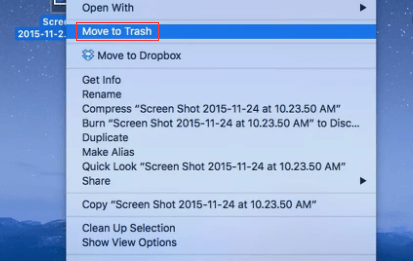
Hinweis: Seien Sie vorsichtig, wenn Sie die Befehlstaste verpassen oder vergessen, wählen Sie eine einzelne Datei aus. Dies würde bedeuten, dass Sie alle Ihre Arbeit aufgehoben haben und von vorne beginnen müssen
Eine relativ einfache Methode, die jedoch zeitaufwändig sein kann, insbesondere wenn sich alle Fotos nicht in einem oder zwei Ordnern befinden. Wenn diese Methode nicht mit Ihnen in Resonanz steht, stehen Ihnen noch einige Optionen zur Verfügung.
Teil 3. Wie löscht man Fotos von iPhoto auf dem Mac?
Ich nehme dich an Verwenden Sie die iPhoto App Und wahrscheinlich können Sie mit dieser App eine Menge Fotos löschen. Dies ist auch eine gute Methode, wenn sich alle Dateien in mehreren Ordnern befinden. Befolgen Sie diese einfachen Schritte, um in Mac Fotos Album löschen oder einzeln Fotos auf dem Mac zu löschen:
- Suchen Sie die Foto-App in Ihrem Dock und klicken Sie einfach darauf, um das Programm zu öffnen.
- Wählen Sie die richtigen Fotos. Dieser Schritt kann einige Zeit dauern, abhängig von der Anzahl der Fotos, die im Laufe der Jahre erstellt wurden.
- Sie können erneut auf jedes klicken und weitere auswählen, indem Sie bei gedrückter Befehlstaste klicken.
- Wenn Sie sich der Fotos sicher sind, klicken Sie einfach mit der rechten Maustaste und wählen Sie die Löschoption. Dadurch werden alle markierten Fotos sofort gelöscht.
Jetzt wissen Sie, wie Sie Fotos auf einem Mac löschen können. Für den Fall, dass Sie einen Fehler gemacht und Fotos gelöscht haben, die Sie nicht wollten, können Sie den Ordner Zuletzt gelöscht aufrufen. Sie werden sehen, was Sie gerade gelöscht haben und Sie können Foto abrufen oder sogar Videos, die Sie in der Foto-App für bis zu 30 Tage gelöscht haben. Nachdem Sie alles gescannt haben, scheinen Sie zu 100% sicher zu sein, dass Sie all diese Fotos entfernen möchten. Wählen Sie sie im Ordner "Zuletzt gelöscht" aus und löschen Sie sie erneut.
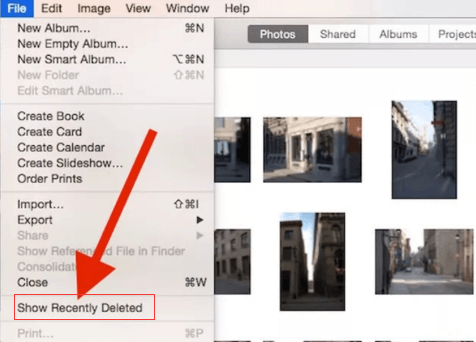
Nach dem vierten Schritt ist es unwahrscheinlich, dass Sie die Fotos wiederherstellen können. Noch einmal, dies ist ein sehr praktisches kleines Werkzeug, mit dem Sie eine Menge Fotos loswerden können, wenn Sie die Geduld haben, jedes einzelne durchzugehen. Es gibt eine Möglichkeit, viele Fotos auf einmal zu löschen, dies erfordert jedoch ein wenig Vorbereitung.
Teil 4. Wie Mac Fotos Album löschen?
Wenn Sie ein begeisterter Benutzer der Foto-App sind und in wenigen Sekunden viele Fotos entfernen möchten, ist Mac Fotos Album lööschen möglicherweise die Option, die am besten zu Ihnen passt. Bitte beachten Sie, dass dies am besten funktioniert, wenn Sie sich die Zeit genommen haben, die meisten Fotos in Alben zu platzieren und zuvor einzurichten. Wenn Sie dies getan haben, ist es jedoch unwahrscheinlich, dass Sie wissen möchten, wie Sie Fotos auf einem Mac löschen können, selbst ganze Alben.
Wenn Sie jedoch sicher sind, dass Sie dieses Album nicht mehr möchten, führen Sie die folgenden Schritte aus, um sie sofort zu löschen:
- Suchen Sie einfach auf Ihrem Dock nach der Foto-App und öffnen Sie sie.
- Sie können ein Album auswählen, das sich normalerweise im linken Fenster befindet. Bitte beachten Sie, dass Sie bei Bedarf sogar mehrere Alben auswählen können. Ähnlich wie bei Fotos können Sie auf eines klicken und dann ein anderes auswählen, indem Sie auf ein anderes klicken, während Sie die Befehlstaste gedrückt halten.
- Nachdem Sie ausgewählt haben, klicken Sie mit der rechten Maustaste und wählen Sie die Löschoption. Die Alben werden sofort an einen zuletzt gelöschten Ordner gesendet.
- Öffnen Sie den Ordner "Zuletzt gelöscht". Dort können Sie das Album entweder abrufen oder dauerhaft löschen. Sie können diese Alben bis zu 30 Tage lang zurückerhalten. Denken Sie daran, wenn Sie nicht sicher sind, ganze Alben zu löschen.
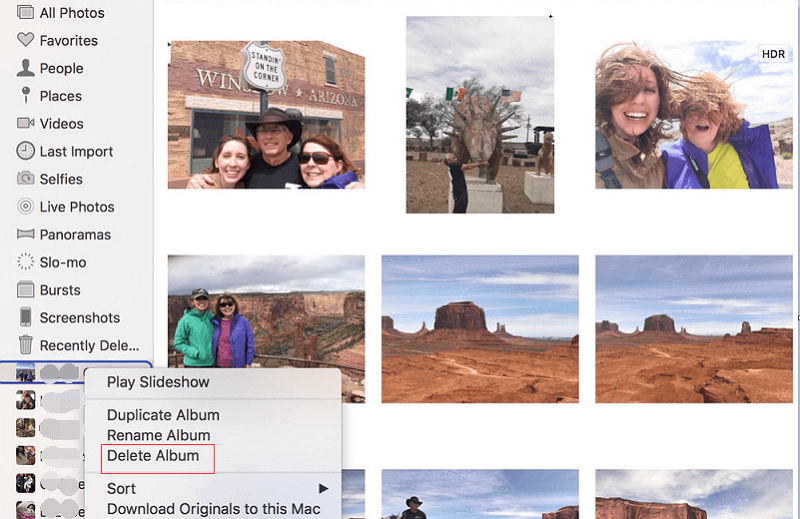
Damit sollten Sie in der Lage sein, eine Reihe von Fotos zu entfernen, die auf Ihrem Mac mehr Platz beanspruchen. Wenn Sie den Zustand Ihres Macs lieber beibehalten möchten, als den ganzen Tag Fotos auf einem Mac zu löschen, ist dies natürlich eine großartige Option für die meisten Benutzer.
Teil 5. Fazit
Das Entfernen von Fotos ist ziemlich einfach, aber wenn Sie lange darauf gewartet haben, ist es möglicherweise nicht so einfach wie die obigen Schritte. Alles, was zählt, ist, wie gut Sie damit umgehen, wie Sie Ihren Mac bereinigen. Nehmen Sie die notwendigen Schritte vor und wählen Sie aus, welche Option Mac Fotos Album löschen am besten zu Ihnen passt.
iMyMac PowerMyMac ist die einfachste Lösung für Sie, um Fotos auf einem Mac zu löschen. Mit diesem Tool müssen Sie keine Fotos einzeln finden. Stattdessen werden diese nicht nützlichen Bilder mit nur wenigen Klicks entfernt. Probieren Sie es jetzt kostenlos aus!



